Formula duplicata in Excel: come rimuovere i duplicati in MS Excel – Guida passo passo
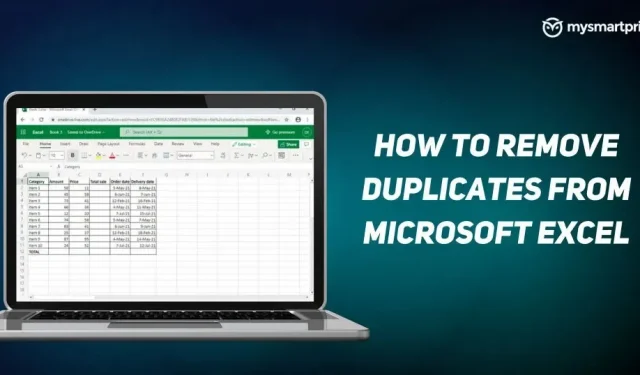
Microsoft Excel è ampiamente utilizzato in tutto il mondo per la compilazione ottimale dei dati. Tuttavia, ci sono momenti in cui i dati vengono aggiunti a un foglio più di una volta. Quando condividi una tabella, qualcun altro può aggiungere gli stessi dati o tali dati vengono duplicati quando la tabella viene unita. Il processo diventa più complesso e lungo quando devi rimuovere questi duplicati uno per uno. Maggiore è il numero di dati, maggiore è la possibilità di duplicazione.
Fortunatamente, esistono diversi modi efficaci per rimuovere i duplicati in un foglio Excel. Questi metodi che fanno risparmiare tempo non richiedono molto sforzo. Ecco i modi migliori con cui puoi rimuovere facilmente i duplicati nel foglio Excel.
Utilizzando l’opzione Rimuovi duplicati nella scheda Dati
Microsoft Excel dispone di uno strumento integrato noto come “scheda dati”. Questo strumento ti aiuterà a rimuovere i record duplicati nella tua tabella. Segui questi passaggi per rimuovere i duplicati nei fogli Excel utilizzando la scheda Dati.
- Prima di tutto, seleziona la cella o l’intervallo specifico in cui desideri rimuovere i duplicati.
- Ora vai alla scheda Dati e nel gruppo Strumenti dati, fai clic su Rimuovi duplicati.
- Apparirà una finestra di dialogo, selezionare tutte le caselle e fare clic su OK.
- Excel rimuoverà i duplicati e verrà visualizzata una finestra di dialogo. Ti mostrerà quanti duplicati sono stati rimossi dalla tabella. Mostrerà anche il numero di valori univoci.
Utilizzando l’opzione di filtro avanzato
Il filtro avanzato in Microsoft Excel consente di filtrare i valori duplicati e copiare i valori univoci in una posizione separata. Dai un’occhiata ai passaggi che devi seguire per rimuovere i duplicati utilizzando l’opzione Filtro avanzato.
- Seleziona la cella o l’intervallo in cui desideri rimuovere i duplicati.
- Ora vai alla scheda Dati e fai clic sul comando Filtro avanzato. Si aprirà la finestra del filtro avanzato.
- Selezionare “Copia in Altrove” per copiare il valore univoco nel foglio Excel in posizioni diverse.
- Ora seleziona e controlla l’opzione “Elenco intervalli” e assicurati che sia l’intervallo esatto che hai specificato.
- Nell’opzione Copia in, inserisci l’intervallo in cui desideri copiare i tuoi valori univoci.
- Assicurati di selezionare la casella “Solo voci univoche” e fai clic su “OK”.
- Le celle univoche verranno copiate in un’altra cella.
Come utilizzare lo strumento Power Query per rimuovere i duplicati in Excel?
Power Query in Microsoft Excel è una funzione correlata alla trasformazione dei dati. Ti consente di importare dati da varie fonti, ripulire e trasformare i tuoi dati. Questo è uno dei modi più semplici per rimuovere i duplicati in un foglio Excel. Segui le istruzioni riportate di seguito.
- Seleziona una cella e vai alla scheda Dati, seleziona Ottieni e trasforma sezione dati e fai clic su Da tabella/intervallo.
- Apparirà una finestra di dialogo che ti chiederà di creare una tabella di richiesta di capacità. Specificare un intervallo di valori e fare clic su OK.
- Verranno visualizzate le finestre dell’editor di Power Query. Ti mostrerà due schede. Puoi rimuovere i duplicati in base a una o più colonne o all’intera tabella.
- Per rimuovere i duplicati in base a una o più colonne, fare clic con il pulsante destro del mouse sull’intestazione di una determinata colonna. Utilizzare il pulsante CTRL per eliminare più colonne ed eliminare i duplicati di conseguenza.
- Per rimuovere i record duplicati in base all’intera tabella, fai clic sul pulsante nell’angolo in alto a sinistra dell’anteprima dei dati. Ora seleziona l’opzione Rimuovi duplicati.
- Fai clic su “Chiudi e carica” e i dati verranno caricati nel tuo foglio di calcolo.



Lascia un commento